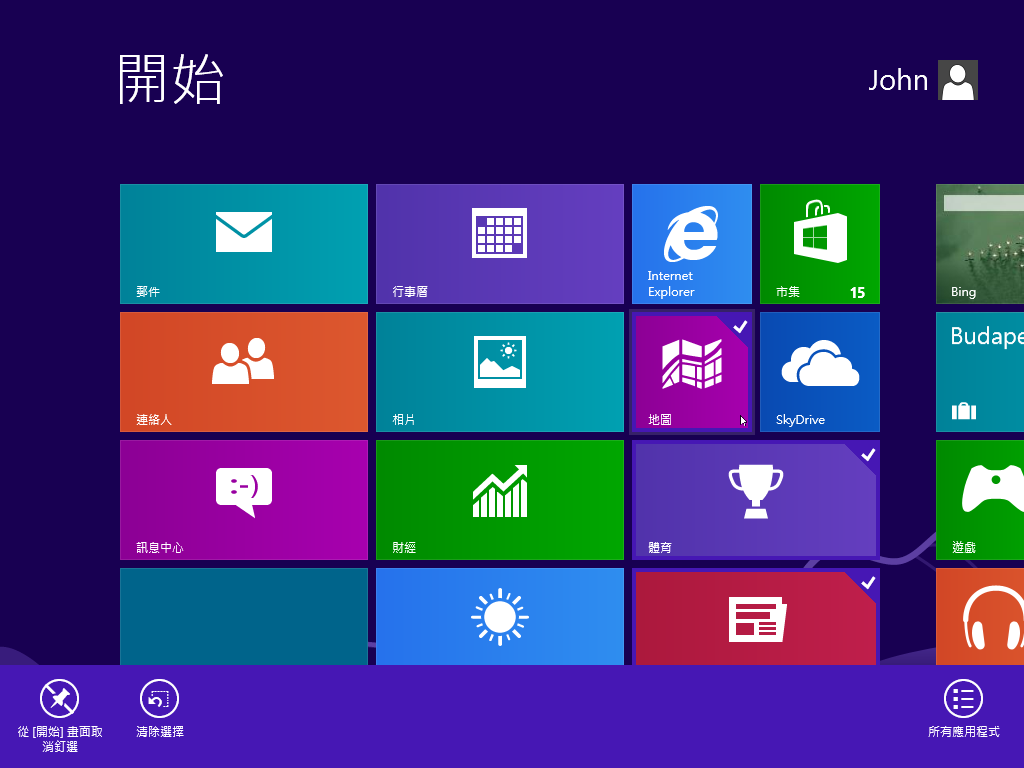
Windows 8一改舊有傳統桌面的「開始」功能表操作方式,改以程式磚排列的「開始」畫面來點選操作,並且為了快速操作,也允許使用者以連續點選的方式來進行如搬移、群組、全部移除等動作,但是到了Windows 8.1,在安裝過Update 1升級套件後,卻變成只能單選某個程式磚,而不能連續選取了,這該怎麼辦呢?
1.在Windows 8的「開始」畫面,可以利用滑鼠左鍵或滑鼠右鍵來連續點選多個App程式磚,點選之後,「開始」畫面的下方就會出現一排命令列,並顯示可執行的相關選項。

2.升級至Windows 8.1後,進入「開始」畫面所顯示的「應用程式」頁面,還是可以多重點選程式磚,畫面下方同樣會出現命令列,並顯示相關的功能選項。

3.若是Windows 8.1安裝過Update 1升級套件後,點選第一個程式磚後,再點選第二個程式磚,第一個程式磚右上角的勾選標示就會消失,換句話說,只能單選而不能多選。除此之外,利用滑鼠右鍵點選時,將改以快速選單的方式來顯示可執行的選項。

4.其實,先按住「Ctrl」,然後連續按下滑鼠右鍵,就可以連續選取多個程式磚。然後,利用隨即開啟的快速選單,即可一併針對這些被選取的程式磚執行「從開始畫面取消釘選」、「釘選到工作列」、「解除安裝」等功能。

5.按一下「開始」畫面下方的往下箭頭![]() 符號,進入「應用程式」後,同樣可以透過按住「Ctrl」並以滑鼠右鍵的方式來連續選取多個App,然後利用快速選單內的選項來一併執行相同的設定動作。
符號,進入「應用程式」後,同樣可以透過按住「Ctrl」並以滑鼠右鍵的方式來連續選取多個App,然後利用快速選單內的選項來一併執行相同的設定動作。

6.若是按住「Ctrl」,然後以滑鼠左鍵來連續選取多個程式磚,則能夠將這些程式磚任意搬移至「開始」畫面的任何一個位置。


> 我还是不懂需要帮助!谢谢!